- Διορθώστε το FaceTime Hanging Up & Disconnecting τυχαία
- Διόρθωση 1: Ελέγξτε τη σύνδεσή σας στο Διαδίκτυο
- Διόρθωση 2: Επανεκκινήστε τη συσκευή σας Apple
- Διόρθωση 3: Επαναφορά ρυθμίσεων δικτύου
- Διόρθωση 4: Ελέγξτε για υπερθέρμανση της συσκευής
- Υπάρχει τρόπος ενεργοποίησης της επιστροφής στη φωνή στο FaceTime;
- Είναι δυνατό να γίνει FaceTime όταν κλείνεις το τηλέφωνο;
- Χρησιμοποιείτε χρόνο προσώπου στο τηλέφωνο;
- Μπορείτε να τερματίσετε μια κλήση FaceTime και να ξεκινήσετε μια νέα;
- Γιατί δεν μπορώ να δω τη ρύθμιση FaceTime στο iPhone μου;
- Πρέπει να απενεργοποιήσετε την εφαρμογή FaceTime;
- Πώς να διορθώσετε το FaceTime το κλείσιμο τυχαία στο iPhone;
- Πώς μπορώ να τραβήξω μια φωτογραφία κατά τη διάρκεια μιας κλήσης FaceTime στο iPhone;
- Πώς μπορώ να ενεργοποιήσω ξανά το FaceTime μέσω δεδομένων κινητής τηλεφωνίας στο iPhone;
- Πώς να διορθώσετε τον ηχητικό ήχο FaceTime στο iPhone;
- Πώς μπορώ να ενεργοποιήσω το Facetime στο iPhone μου;
- Πώς να αποκλείσω το FaceTime στο iOS 11;
- Γιατί χρειάζομαι έναν αριθμό τηλεφώνου για να κάνω ένα FaceTime;
- Πώς να χρησιμοποιήσετε το χρόνο προσώπου στο MacBook Air;
Σε αυτό το σεμινάριο, θα σας δείξουμε πώς να διορθώσετε τα προβλήματα Facetimes, όπως το κλείσιμο και η τυχαία αποσύνδεση. Αυτή η εφαρμογή βιντεοκλήσεων έχει σχεδιαστεί από την Apple και μόνο για το οικοσύστημα της Apple. Το τελευταίο περιλαμβάνει το iPhone, το iPad και το Mac. Ενώ υπάρχουν πολλές άλλες επιλογές όσον αφορά τις εφαρμογές βιντεοκλήσεων για τις συσκευές σας Apple, ωστόσο το Facetime καταφέρνει να σκοράρει στην ευκολία χρήσης και στην εντυπωσιακή προσφορά υπηρεσιών του. Ωστόσο, ορισμένες φορές ενδέχεται να μην μπορείτε να πραγματοποιήσετε ή να λάβετε αυτές τις κλήσεις όπως προβλέπεται.
Ζητήματα όπως το Facetime τυχαία κλείσιμο ή τυχαία αποσύνδεση γίνονται αρκετά συχνή παράδοση. Κάποιος χρήστης ζήτησε το ίδιο φόρουμ συζήτησης της Apple και πάνω από χίλιοι λαοί έχουν μοιραστεί επίσης την ίδια ανησυχία. αν είστε μεταξύ αυτών, τότε αυτός ο οδηγός θα σας φανεί χρήσιμος. Αυτό το σεμινάριο θα παραθέτει όλες τις πιθανές διορθώσεις για ζητήματα τυχαίας απενεργοποίησης και αποσύνδεσης Facetime. Ακολούθησε.
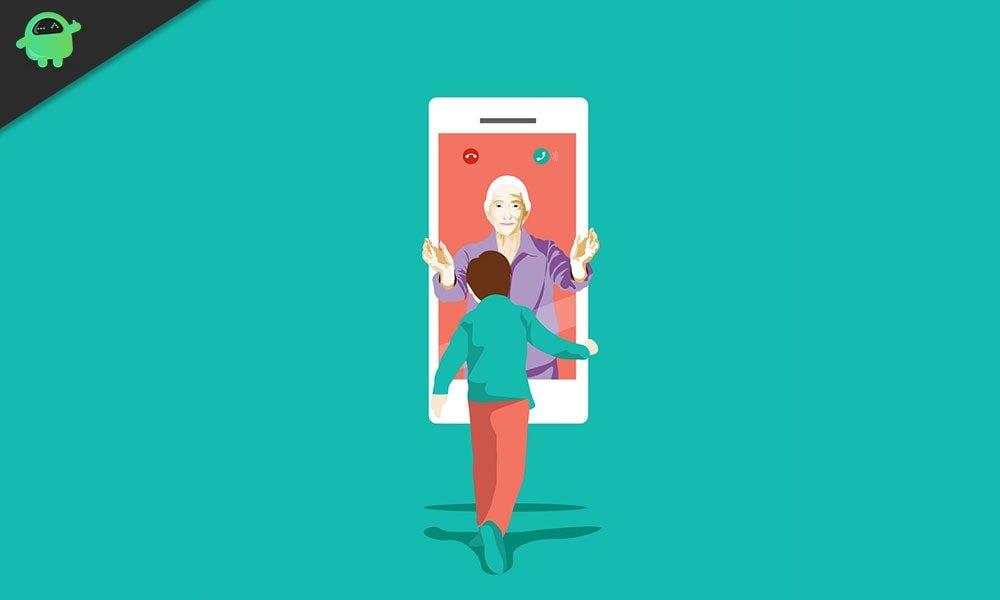
Διορθώστε το FaceTime Hanging Up & Disconnecting τυχαία
Λάβετε υπόψη ότι δεν υπάρχει καθολική λύση για αυτό το ζήτημα. Διαφορετικοί χρήστες κατάφεραν να διορθώσουν αυτό το πρόβλημα με οποιαδήποτε από τις παρακάτω μεθόδους. Επομένως, θα πρέπει να εκτελέσετε όλες αυτές τις διορθώσεις μία προς μία μέχρι να πετύχετε.
Διόρθωση 1: Ελέγξτε τη σύνδεσή σας στο Διαδίκτυο
Αν και μπορεί να ακούγεται σαν μια αρκετά προφανής λύση, αλλά στις περισσότερες περιπτώσεις, αυτές οι βασικές συμβουλές κάνουν τη δουλειά τους αρκετά αποτελεσματικά. Από αυτή την άποψη, θα σας προτείναμε να βεβαιωθείτε ότι το διαδίκτυο είναι σε λειτουργία. Εάν δεν συμβαίνει αυτό, δοκιμάστε να αλλάξετε από WiFi σε δίκτυο παρόχου ή αντίστροφα.
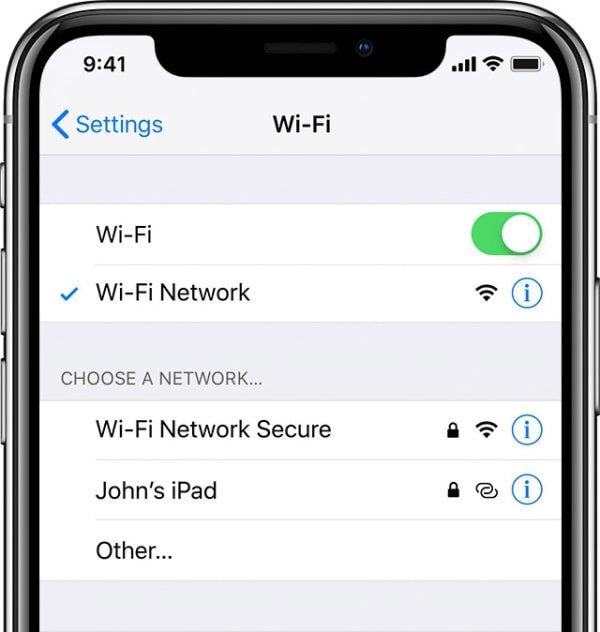
Διαφημίσεις
Τα ζητήματα σύνδεσης εύρους ζώνης είναι από τα κοινά που ευτυχώς δεν απαιτούνται πολλές προσπάθειες για να το διορθώσετε. Σε αυτήν τη σημείωση, μόλις κάνετε την αλλαγή σύνδεσης ή επανεκκινήσετε το δρομολογητή, εκκινήστε το Facetime και δείτε εάν τα ζητήματα τυχαίας απενεργοποίησης και αποσύνδεσης έχουν διορθωθεί ή όχι.
Διόρθωση 2: Επανεκκινήστε τη συσκευή σας Apple
Παρόμοια με την πρώτη, αυτή είναι μια άλλη από αυτές τις επιδιορθώσεις που ακούγονται αρκετά απλές στο χαρτί αλλά κάνει τη δουλειά της αρκετά αποτελεσματικά. Έτσι, για να επανεκκινήσετε μια συσκευή iPhone 8 ή προγενέστερη, πατήστε παρατεταμένα το κουμπί λειτουργίας μέχρι να δείτε την εναλλαγή Slide to Power Off. Πραγματοποιήστε ένα σάρωση προς τα δεξιά για να απενεργοποιήσετε τη συσκευή σας. Στη συνέχεια, πατήστε και κρατήστε πατημένο το κουμπί λειτουργίας μέχρι να εμφανιστεί το λογότυπο της Apple και, στη συνέχεια, η συσκευή σας θα επανεκκινήσει.
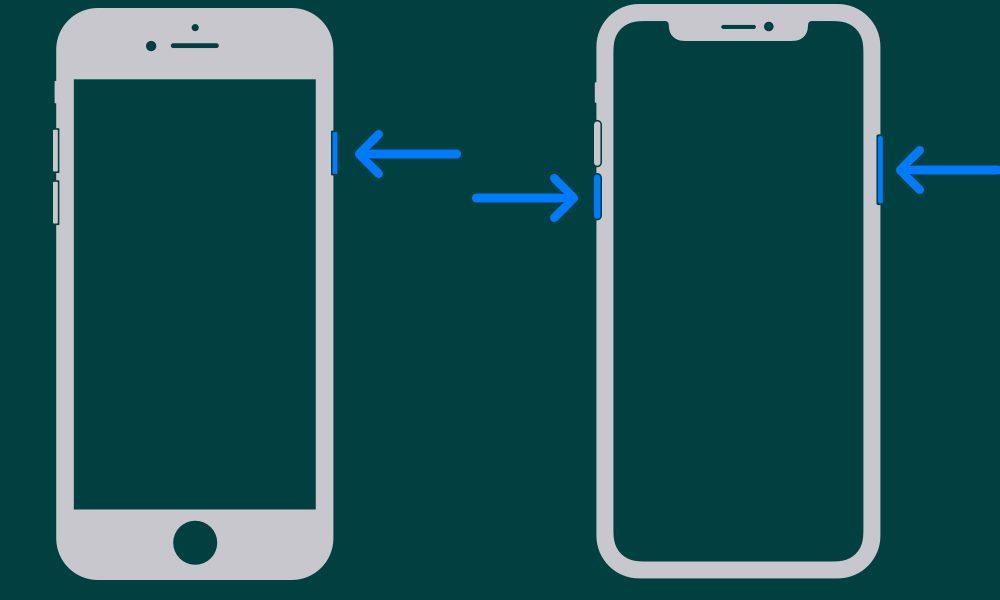
Για το iPhone X και τις νεότερες εκδόσεις, θα πρέπει να πατήσετε παρατεταμένα το κουμπί λειτουργίας και ενώ το κρατάτε πατημένο, να πατήσετε ένα ή τα πλήκτρα έντασης ήχου και, στη συνέχεια, να κάνετε σάρωση στην εναλλαγή Slide to Power off. Στη συνέχεια, επανεκκινήστε τη συσκευή σας χρησιμοποιώντας το κλειδί λειτουργίας και ελέγξτε εάν υπάρχουν προβλήματα τυχαίας απενεργοποίησης και αποσύνδεσης του Facetime ή όχι.
Διαφημίσεις
Διόρθωση 3: Επαναφορά ρυθμίσεων δικτύου
Εάν η εναλλαγή των συνδέσεων δικτύου δεν κατάφερε να δώσει το επιθυμητό αποτέλεσμα, τότε ίσως σκεφτείτε να επαναφέρετε τις ρυθμίσεις του δικτύου σας. Απλώς έχετε κατά νου ότι με αυτόν τον τρόπο θα διαγραφούν επίσης όλες οι αποθηκευμένες ρυθμίσεις δικτύου, οι κωδικοί πρόσβασης Wi-Fi κ.λπ. Επομένως, φροντίστε να δημιουργήσετε ένα αντίγραφο ασφαλείας αυτών των ρυθμίσεων εκ των προτέρων.
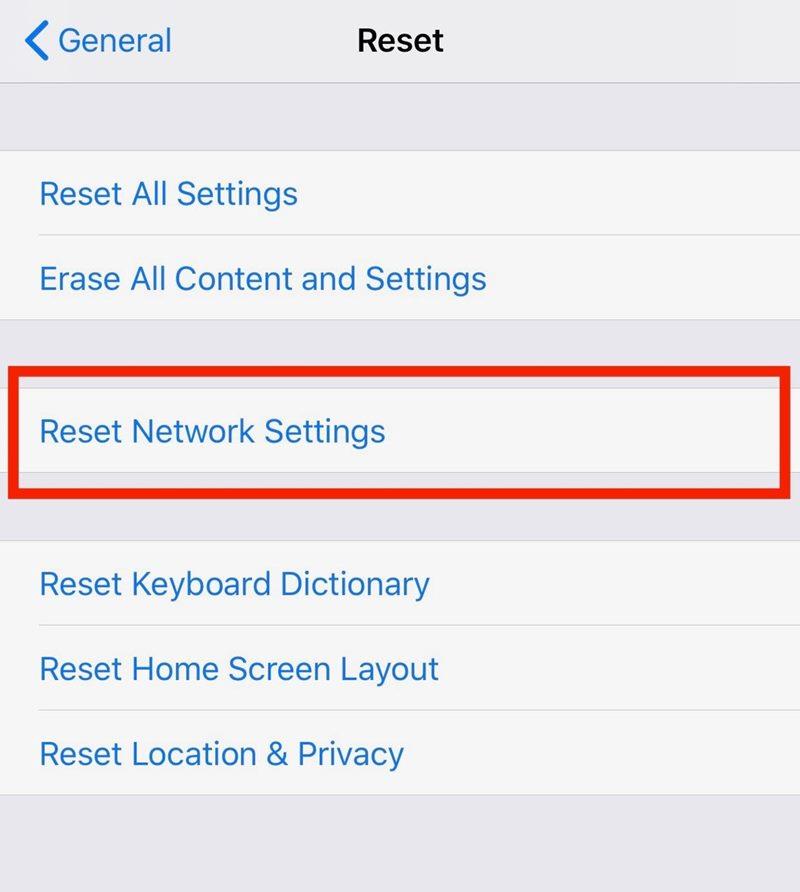
- Για να επαναφέρετε τις ρυθμίσεις δικτύου, μεταβείτε στη σελίδα Ρυθμίσεις στο iPhone σας.
- Μεταβείτε στο μενού Γενικά και στη συνέχεια Πληροφορίες.
- Στη συνέχεια, πατήστε Επαναφορά > Επαναφορά ρυθμίσεων δικτύου.
- Όταν γίνει αυτό, επανεκκινήστε τη συσκευή σας και συνδέστε την ξανά στο δίκτυο WiFi/φορέα.
- Τέλος, εκκινήστε το Facetime και δείτε εάν τα προβλήματα τυχαίας απενεργοποίησης και αποσύνδεσης έχουν διορθωθεί ή όχι.
Διόρθωση 4: Ελέγξτε για υπερθέρμανση της συσκευής
Σε ορισμένες σπάνιες περιπτώσεις, εάν η συσκευή σας υπερθερμαίνεται, τότε επίκειται ένα ή δύο προβλήματα. Αν και το Facetime δεν είναι μια εφαρμογή που καταναλώνει πόρους, ωστόσο απαιτεί το μερίδιο πόρων που διαθέτει για να λειτουργήσει αποτελεσματικά. Αλλά εάν η συσκευή σας υπερθερμαίνεται ήδη, τότε η εφαρμογή ενδέχεται να μην λάβει τους επιθυμητούς πόρους. Ευτυχώς, η Apple εμφανίζει μια προειδοποίηση θερμοκρασίας όταν και όταν συμβαίνει αυτό.
Διαφημίσεις
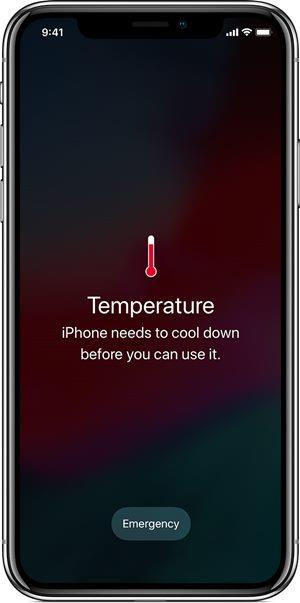
Επομένως, εάν λάβετε κάποιο μήνυμα υπερθέρμανσης, τότε θα σας συμβουλεύαμε να διατηρήσετε τη συσκευή σας ανέγγιχτη μέχρι να κρυώσει. Επίσης, βεβαιωθείτε ότι δεν είναι συνδεδεμένο στη θύρα φόρτισης κατά τη διάρκεια αυτής της περιόδου. Μόλις η προειδοποίηση δεν υπάρχει πλέον, εκκινήστε το Facetime και αυτή τη φορά δεν θα πρέπει να έχετε κανένα πρόβλημα ως τέτοιο.
Έτσι, με αυτό, ολοκληρώνουμε τον οδηγό για το πώς να διορθώσετε προβλήματα τυχαίας απενεργοποίησης και αποσύνδεσης Facetime. Έχουμε μοιραστεί τέσσερις διαφορετικές μεθόδους, οποιαδήποτε μία ή ένας συνδυασμός δύο ή περισσότερων θα πρέπει να δώσει τα επιθυμητά αποτελέσματα. Ενημερώστε μας ποια μέθοδος λειτούργησε υπέρ σας. Ολοκληρώνοντας, εδώ είναι μερικές Συμβουλές και κόλπα για το iPhone, συμβουλές και κόλπα για υπολογιστή και Συμβουλές και κόλπα για Android που θα πρέπει να ελέγξετε επίσης.
FAQ
Υπάρχει τρόπος ενεργοποίησης της επιστροφής στη φωνή στο FaceTime;
Ωστόσο, όταν το κάνετε αυτό, ουσιαστικά τερματίζετε τη φωνητική κλήση και ξεκινάτε μια νέα κλήση FaceTime απρόσκοπτα. Επειδή λειτουργεί τόσο απρόσκοπτα, μπορεί να μην παρατηρήσετε καν τη μετάβαση, αλλά δεν υπάρχει πλέον φωνητική κλήση για επιστροφή. Πώς ενεργοποιείτε την επιστροφή στη φωνή χωρίς να κλείσετε το τηλέφωνο; Δεν το κάνεις. Αυτό δεν είναι επιλογή. Εντάξει. Άρα όντως δεν είναι εκεί.
Είναι δυνατό να γίνει FaceTime όταν κλείνεις το τηλέφωνο;
Και αν κλείσετε το τηλέφωνο, το τηλέφωνο συνεχίζει να σας καλεί πίσω — σε ώρα προσώπου. Είμαι έκπληκτος ότι αυτό δεν είναι ήδη χαρακτηριστικό. Αυτή είναι η πρώτη μου φορά στο φόρουμ υποστήριξης, αλλά αν κάποιος μπορεί να το υπερψηφίσει, αν είναι μια επιλογή, τότε θα το εκτιμούσα.
Χρησιμοποιείτε χρόνο προσώπου στο τηλέφωνο;
Ο χρόνος προσώπου είναι υπέροχος, αλλά δεν χρειάζεται πάντα για μια ολόκληρη κλήση (Ας πούμε ότι θέλετε να δείξετε σε κάποιον κάτι ή σας καλούν να ψάξουν για κάτι στο σπίτι όταν λείπουν, το εύρος ζώνης βρωμάει, κ.λπ…) Και αν κλείσετε επάνω, το τηλέφωνο συνεχίζει να σας καλεί πίσω — σε ώρα προσώπου.
Μπορείτε να τερματίσετε μια κλήση FaceTime και να ξεκινήσετε μια νέα;
Ωστόσο, όταν το κάνετε αυτό, ουσιαστικά τερματίζετε τη φωνητική κλήση και ξεκινάτε μια νέα κλήση FaceTime απρόσκοπτα.Επειδή λειτουργεί τόσο απρόσκοπτα, μπορεί να μην παρατηρήσετε καν τη μετάβαση, αλλά δεν υπάρχει πλέον φωνητική κλήση για επιστροφή.
Γιατί δεν μπορώ να δω τη ρύθμιση FaceTime στο iPhone μου;
Εάν δεν βλέπετε τη ρύθμιση FaceTime, βεβαιωθείτε ότι η Κάμερα και το FaceTime δεν είναι απενεργοποιημένα στις Ρυθμίσεις > Χρόνος στην οθόνη > Περιορισμοί περιεχομένου και απορρήτου > Επιτρεπόμενες εφαρμογές. Βεβαιωθείτε ότι έχετε καταχωρήσει τον σωστό αριθμό τηλεφώνου ή διεύθυνση email.
Πρέπει να απενεργοποιήσετε την εφαρμογή FaceTime;
Εάν διαθέτετε συσκευή Apple, θα πρέπει να απενεργοποιήσετε αμέσως την εφαρμογή FaceTime για μερικές ημέρες. Ένα εντυπωσιακό σφάλμα απορρήτου που δεν έχει επιδιορθωθεί αποκαλύφθηκε στη δημοφιλή εφαρμογή κλήσεων βίντεο και ήχου FaceTime της Apple που θα μπορούσε να επιτρέψει σε κάποιον να σας ακούσει ή να σας δει πριν καν λάβετε την κλήση σας.
Πώς να διορθώσετε το FaceTime το κλείσιμο τυχαία στο iPhone;
Η πιο συνηθισμένη λύση στο FaceTime τυχαία τερματισμό είναι η επαναφορά των ρυθμίσεων δικτύου στο iPhone ή το iPad. Αυτό είναι αρκετά εύκολο να το κάνετε: Μεταβείτε στις “Ρυθμίσεις” μετά στο “Γενικά” και στο “Σχετικά με” Μεταβείτε στο “Επαναφορά” και μετά επιλέξτε “Επαναφορά ρυθμίσεων δικτύου”
Πώς μπορώ να τραβήξω μια φωτογραφία κατά τη διάρκεια μιας κλήσης FaceTime στο iPhone;
Σε μια ομαδική κλήση FaceTime: Αγγίξτε το πλακίδιο του ατόμου που θέλετε να φωτογραφίσετε, πατήστε και μετά αγγίξτε . Και οι δύο λαμβάνετε μια ειδοποίηση ότι τραβήχτηκε η φωτογραφία και η Ζωντανή φωτογραφία αποθηκεύεται στην εφαρμογή Φωτογραφίες σας.
Πώς μπορώ να ενεργοποιήσω ξανά το FaceTime μέσω δεδομένων κινητής τηλεφωνίας στο iPhone;
Για να ενεργοποιήσετε ξανά την πρόσβαση FaceTime μέσω δεδομένων κινητής τηλεφωνίας, επαναλάβετε τη διαδικασία και ρυθμίστε το διακόπτη στη θέση On. Εκκινήστε την εφαρμογή Ρυθμίσεις από την Αρχική οθόνη του iPhone, του iPod touch ή του iPad. Πατήστε Γενικά στη μέση της λίστας. Πατήστε Περιορισμοί στη μέση της λίστας. Πατήστε Ενεργοποίηση περιορισμών εάν δεν είναι ήδη ενεργοποιημένοι. Εισαγάγετε έναν κωδικό πρόσβασης.
Πώς να διορθώσετε τον ηχητικό ήχο FaceTime στο iPhone;
Η επανεκκίνηση του τηλεφώνου σας είναι ένα καλό επόμενο βήμα, το οποίο ενδέχεται να επιλύσει τυχόν προβλήματα ήχου που ενδέχεται να αντιμετωπίσετε, ειδικά εάν η ηχώ κατά τις κλήσεις FaceTime δεν είναι η μόνη.Για να επανεκκινήσετε το τηλέφωνό σας, το μόνο που χρειάζεται να κάνετε είναι να κρατήσετε πατημένο το κουμπί κλειδώματος για μερικά δευτερόλεπτα και, στη συνέχεια, σύρετε το ρυθμιστικό επιλογής προς τα δεξιά για να απενεργοποιήσετε το τηλέφωνο.
Πώς μπορώ να ενεργοποιήσω το Facetime στο iPhone μου;
Πατήστε στο FaceTime. Πατήστε το διακόπτη δίπλα στο FaceTime για να το ενεργοποιήσετε. Το FaceTime θα ξεκινήσει τη διαδικασία ενεργοποίησης και σύντομα θα μπορείτε να πραγματοποιείτε βιντεοκλήσεις. Εκκινήστε την εφαρμογή Ρυθμίσεις από την Αρχική οθόνη σας. Πατήστε στο FaceTime. Πατήστε το διακόπτη δίπλα στο FaceTime για να το απενεργοποιήσετε.
Πώς να αποκλείσω το FaceTime στο iOS 11;
Πώς να χρησιμοποιήσετε τους γονικούς ελέγχους για τον περιορισμό του FaceTime στο iOS 11 και παλαιότερες εκδόσεις Εκκινήστε την εφαρμογή Ρυθμίσεις από την Αρχική οθόνη του iPhone, του iPod touch ή του iPad. Πατήστε Γενικά στη μέση της λίστας. Πατήστε Περιορισμοί στη μέση της λίστας. Πατήστε Ενεργοποίηση περιορισμών εάν δεν είναι ήδη ενεργοποιημένοι. Εισαγάγετε έναν κωδικό πρόσβασης.
Γιατί χρειάζομαι έναν αριθμό τηλεφώνου για να κάνω ένα FaceTime;
Υπάρχει μεγαλύτερη πιθανότητα ολοκλήρωσης της κλήσης Facetime χρησιμοποιώντας τον αριθμό τηλεφώνου σε σχέση με τη διεύθυνση email (η οποία πρέπει να καταχωρηθεί χειροκίνητα από τον χρήστη). Ευχαριστώ; πώς ένας χρήστης iPhone καταχωρεί μια διεύθυνση email με μη αυτόματο τρόπο;
Πώς να χρησιμοποιήσετε το χρόνο προσώπου στο MacBook Air;
1 Μεταβείτε στις Ρυθμίσεις > FaceTime και μετά ενεργοποιήστε το FaceTime. 2 Εάν θέλετε να μπορείτε να τραβάτε Live Photos κατά τη διάρκεια κλήσεων FaceTime, ενεργοποιήστε το FaceTime Live Photos. 3 Εισαγάγετε τον αριθμό τηλεφώνου, το Apple ID ή τη διεύθυνση email σας για χρήση με το FaceTime.








